Cum se imprimă doar antetul mesajului unui e-mail în Outlook?
Când tipăriți un e-mail în Outlook, acesta va imprima atât antetul mesajului, cât și corpul mesajului în e-mail. Cu toate acestea, în unele cazuri speciale, este posibil să fie nevoie doar să imprimați antetul mesajului cu subiectul, expeditorul, destinatarii etc. Acest articol va introduce două soluții pentru a face acest lucru:
Imprimați cu ușurință corpul unui mesaj de e-mail numai fără antet și nume de utilizator în Outlook
După cum știți, atunci când tipăriți un e-mail în Outlook, acesta va imprima atât antetul e-mailului, cât și corpul e-mailului ca ceea ce vedeți în fereastra Mesaj sau în Panoul de citire. Mai mult, de obicei adaugă numele de utilizator deasupra antetului mesajului. Aici, vreau să prezint excelentul Imprimare avansată caracteristică a Kutools pentru Outlook, care vă permite să imprimați corpul unui mesaj de e-mail numai fără antetul mesajului și numele de utilizator și rămânând imaginea de fundal în Outlook.
- Automatizați e-mailurile cu Auto CC / BCC, Auto înainte prin reguli; trimite Răspuns automat (În afara biroului) fără a necesita un server de schimb...
- Primiți mementouri ca Avertisment BCC când răspundeți la toate în timp ce vă aflați în lista BCC și Amintiți-vă când lipsesc atașamentele pentru atașamente uitate...
- Îmbunătățiți eficiența e-mailului cu Răspunde (toate) cu atașamente, Adăugați automat salutul sau data și ora în semnătură sau subiect, Răspunde la mai multe e-mailuri...
- Simplificați e-mailurile cu Rechemare e-mailuri, Instrumente de atașare (Comprimați toate, Salvați automat toate...), Eliminați duplicatele, și Raport rapid...
 Imprimați doar anteturile Internet ale unui e-mail
Imprimați doar anteturile Internet ale unui e-mail
De fapt, Outlook nu acceptă imprimarea numai a antetului mesajului. Cu toate acestea, puteți extrage anteturile de internet ale unui e-mail și apoi le puteți imprima într-un e-mail nou sau Microsoft Word.
1. În Mail vizualizați, faceți dublu clic pentru a deschide e-mailul ale cărui antete de internet le veți imprima.
2. În fereastra de deschidere a mesajului, faceți clic pe Fișier > Informație > Proprietăţi.
3. Acum apare caseta de dialog Proprietăți. (1) Plasați cursorul în Anteturi Internet cutie, (2) presa Ctrl + A tastele pentru a selecta tot conținutul din Anteturi Internet cutie, (3) următoarea presă Ctrl + C chei pentru copierea conținutului, (4) și în cele din urmă faceți clic pe Închide buton. Vedeți captura de ecran:

4. Acum faceți clic pe Acasă > Email nou pentru a crea un e-mail nou în Outlook sau pentru a crea un document nou în Word și apăsați Ctrl + V tastele pentru a lipi conținutul anteturilor Internet.
5. clic Fișier > pentru a imprima anteturile Internet lipite. După tipărire, închideți noul e-mail sau documentul fără a salva.
 Imprimați doar antetul normal al unui e-mail
Imprimați doar antetul normal al unui e-mail
După cum vedeți, metoda de mai sus va imprima anteturile Internetului unui e-mail care este dezordonat și dezordonat. Această metodă va introduce Imprimare avansată caracteristică a Kutools pentru Outlook pentru a imprima cu ușurință antetul mesajului normal al unui e-mail.
Kutools pentru Outlook: Setul de instrumente Outlook definitiv cu peste 100 de instrumente la îndemână. Încercați-l GRATUIT timp de 60 de zile, fără limitări, fără griji! Citeşte mai mult ... Începeți încercarea gratuită acum!
1. În Mail vizualizați, selectați e-mailul al cărui antet de mesaj îl veți imprima și faceți clic pe Kutools > Imprimare avansată. Vedeți captura de ecran:
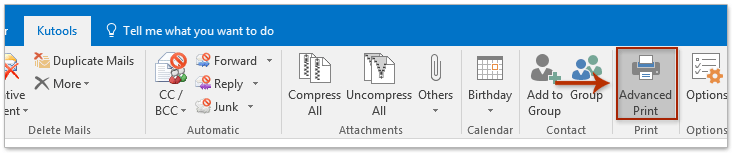
2. În caseta de dialog Deschidere imprimare avansată, bifați numai Antetul articolului opțiune în imprimare conținut și faceți clic pe buton. Vedeți captura de ecran:
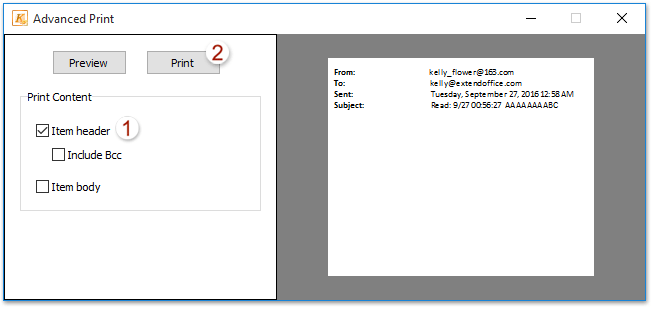
3. Acum apare caseta de dialog Imprimare. Vă rugăm să specificați imprimanta și alte setări de imprimare după cum aveți nevoie, apoi faceți clic pe buton. Vedeți captura de ecran:

Acum imprimă antetul mesajului e-mail selectat numai în Outlook.
Kutools pentru Outlook: Suplimentați Outlook cu peste 100 de instrumente obligatorii. Testați-l GRATUIT timp de 60 de zile, fără obligații! Citeşte mai mult ... Descarcă acum!
Demo: imprimați doar antetul mesajului unui e-mail în Outlook
varful: În acest videoclip, Kutools fila este adăugată de Kutools pentru Outlook. Dacă aveți nevoie, faceți clic pe aici pentru a avea o perioadă de încercare gratuită de 60 de zile fără limitare!
 Articole pe aceeaşi temă
Articole pe aceeaşi temă
Imprimați e-mailurile în ordine cronologică (inversă) în Outlook
Imprimați contacte cu note sau note de contact numai în Outlook
Imprimați un e-mail care include imaginea de fundal / culoarea în Outlook
Cele mai bune instrumente de productivitate de birou
Kutools pentru Outlook - Peste 100 de funcții puternice pentru a vă supraalimenta Outlook
🤖 AI Mail Assistant: E-mailuri profesionale instantanee cu magie AI--un singur clic pentru răspunsuri geniale, ton perfect, stăpânire în mai multe limbi. Transformați e-mailurile fără efort! ...
📧 Automatizare e-mail: În afara biroului (disponibil pentru POP și IMAP) / Programați trimiterea de e-mailuri / CC/BCC automat după reguli la trimiterea e-mailului / Redirecționare automată (Reguli avansate) / Adăugare automată felicitare / Împărțiți automat e-mailurile cu mai mulți destinatari în mesaje individuale ...
📨 Managementul e-mail: Amintește-ți cu ușurință e-mailurile / Blocați e-mailurile înșelătorii de către subiecți și alții / Ștergeți e-mailurile duplicate / Cautare Avansata / Consolidați foldere ...
📁 Atașamente Pro: Salvați în serie / Detașare lot / Compresă în loturi / Salvare automata / Detașare automată / Comprimare automată ...
🌟 Magia interfeței: 😊Mai multe emoji drăguțe și cool / Îmbunătățiți-vă productivitatea Outlook cu vizualizările cu file / Minimizați Outlook în loc să închideți ...
???? Minuni cu un singur clic: Răspundeți tuturor cu atașamentele primite / E-mailuri anti-phishing / 🕘Afișați fusul orar al expeditorului ...
👩🏼🤝👩🏻 Contacte și calendar: Adăugați în lot contacte din e-mailurile selectate / Împărțiți un grup de contact în grupuri individuale / Eliminați mementouri de ziua de naștere ...
Peste 100 Caracteristici Așteaptă explorarea ta! Click aici pentru a descoperi mai multe.


